小米电脑如何使用U盘安装系统(小米电脑系统安装教程及注意事项)
![]() 游客
2024-10-26 16:10
372
游客
2024-10-26 16:10
372
随着科技的进步和个人电脑的普及,大家在使用小米电脑时,可能会遇到需要重新安装系统的情况。本文将为大家详细介绍如何使用U盘安装系统,并提供一些注意事项,帮助大家成功完成小米电脑系统的重新安装。
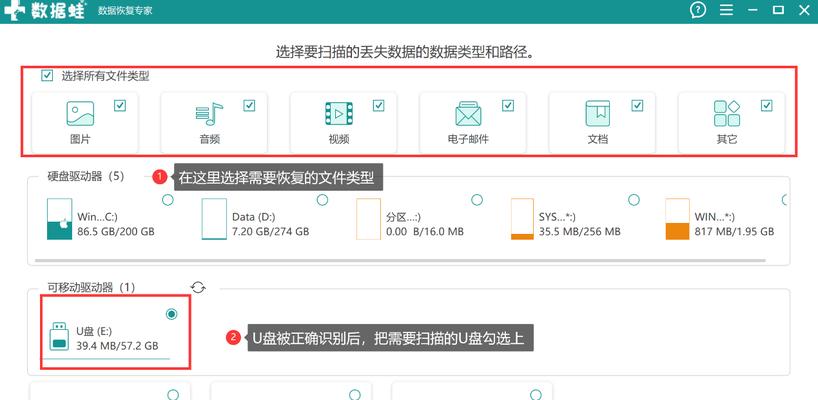
一、检查硬件要求
1.确保你的小米电脑满足安装所需的硬件要求,如CPU、内存、硬盘空间等。不同版本的操作系统有不同的硬件要求,请仔细阅读相关文档或官方网站上的说明。
二、准备U盘及系统镜像文件
2.使用一台可用的电脑或笔记本,将U盘插入电脑,并确保U盘内没有重要数据。建议使用8GB以上容量的U盘,因为系统镜像文件较大。

3.下载所需的操作系统镜像文件,并将其保存到电脑的硬盘中,以便后续操作。
三、制作启动U盘
4.打开一个可靠的制作启动U盘的工具,如Rufus、WinToUSB等,并选择U盘作为目标设备。
5.选择下载好的系统镜像文件,并按照软件的提示进行制作。制作过程可能需要一些时间,请耐心等待。

四、设置小米电脑开机启动项
6.将制作好的启动U盘插入小米电脑的USB接口。
7.开启或重启小米电脑,并按下对应的按键(通常是F2、F8、F11或Del)进入BIOS设置界面。
8.在BIOS设置界面中找到“Boot”或“启动项”选项,并将U盘设置为首选启动设备。
五、安装系统
9.保存BIOS设置并重新启动小米电脑。系统会从启动U盘开始引导。
10.按照系统安装界面的指示,选择安装语言、时区以及其他相关设置。
11.选择磁盘分区方式,建议选择默认选项,除非你有特殊需求。
12.选择安装目标磁盘,通常为电脑上唯一的硬盘,然后进行格式化和分区操作。
13.等待系统安装完成,期间可能需要重启电脑。请保持耐心。
六、注意事项
14.安装系统前,请备份好重要的文件和数据,以免意外丢失。
15.如果你不熟悉系统安装操作,建议寻求专业人士的帮助,避免不必要的问题和损失。
通过本文的指导,你已经学会如何使用U盘在小米电脑上安装系统。请确保在安装前检查硬件要求,准备好U盘及系统镜像文件,并按照步骤进行操作。记住注意事项,以免出现数据丢失或其他问题。祝你成功安装系统!
转载请注明来自数码俱乐部,本文标题:《小米电脑如何使用U盘安装系统(小米电脑系统安装教程及注意事项)》
标签:小米电脑
- 最近发表
-
- 电脑QQ显示安装错误,解决方法一网打尽(一键解决电脑QQ安装错误,让你畅快聊天不再受阻)
- 解决电脑打印内部错误的有效方法(应对电脑打印内部错误的实用技巧)
- 硬盘磁头卡死的恢复方法(解决硬盘磁头卡死的有效技巧)
- 用Ghost和PE安装Win7系统的详细教程(教你如何利用Ghost和PE工具轻松安装Win7系统)
- 教你如何使用大包菜U盘安装Win8系统(利用大包菜U盘轻松安装Win8系统,一步到位)
- 使用Windows7安装U盘的步骤和注意事项(详细介绍如何在Windows7系统中使用U盘进行安装和相关的要点)
- Win7系统安装教程(详细步骤及注意事项,让您轻松完成Win7系统安装)
- 笔记本电脑不开机的解决方法(解决笔记本电脑无法开机的实用技巧)
- 华硕电脑U盘装系统教程(轻松利用U盘为华硕电脑安装系统,让你的电脑焕然一新!)
- 电脑读取BIOS错误解决之道(诊断与修复常见的BIOS读取错误)
- 标签列表

